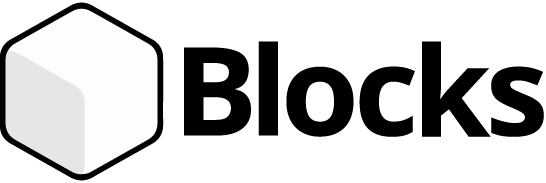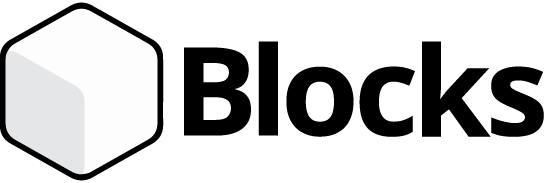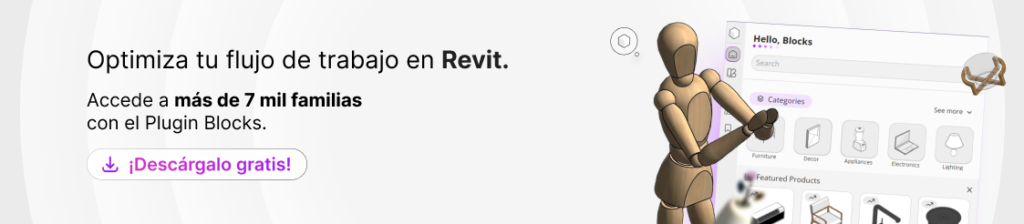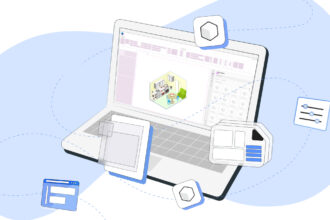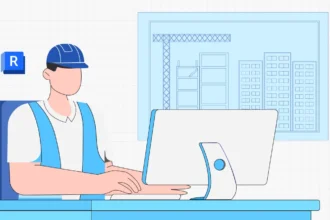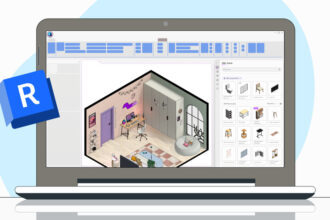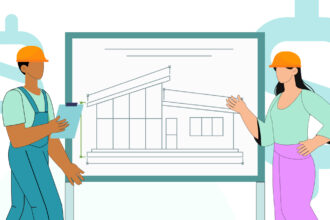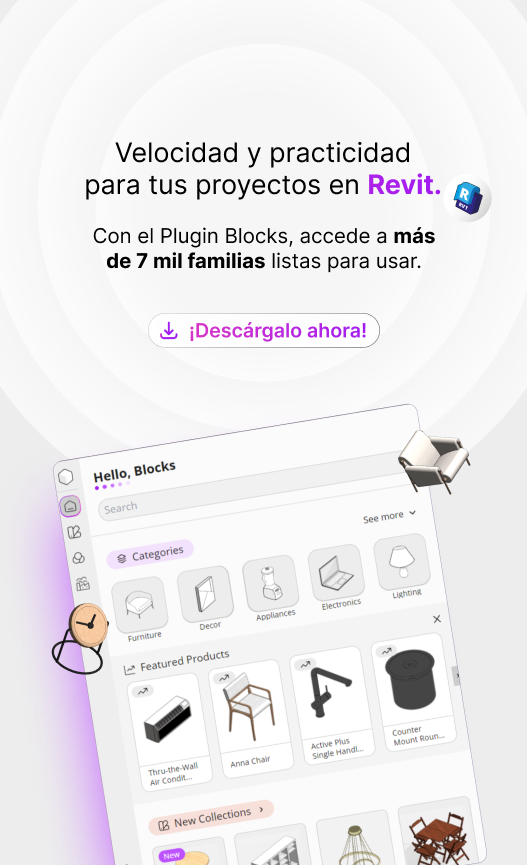En el universo de la arquitectura, las texturas desempeñan un papel crucial en un proyecto, siendo un detalle indispensable para la experiencia del cliente.
Es la textura la que define la interacción del cliente con el proyecto. Pensemos, por ejemplo, en las paredes de piedra en una casa: inevitablemente guiarán la elección hacia un mobiliario vintage.
Por esta razón, la elección de texturas debe ocurrir aún en la fase de desarrollo 3D. Sin embargo, muchos profesionales se encuentran con obstáculos al intentar aplicarlas en Revit.
Tal dificultad se debe a la inherente complejidad de las texturas en Revit: al estar insertadas en un entorno BIM, exigen datos específicos.
En este artículo, Blocks® te guiará paso a paso para que descubras dónde encontrar las texturas perfectas para tu proyecto BIM y, lo más importante, cómo aplicarlas con maestría. ¿Preparado para dominar este recurso?
¡Acompáñanos en esta lectura!
¿Qué son las texturas Revit?
Las texturas Revit son, en esencia, imágenes aplicadas sobre superficies de los elementos del modelo para simular visualmente el aspecto de materiales, como madera, hormigón, vidrio, entre otros.
Forman parte integral de un sistema más amplio dentro de Revit denominado materiales, que es lo que realmente determina cómo un elemento se comporta y aparece en el modelo.
La textura es, por lo tanto, la capa visual de ese material, lo que el usuario puede ver. Generalmente, está representada por un archivo de imagen que es «mapeado» sobre la geometría del objeto.
En Revit, el usuario no trabaja directamente con «texturas» de forma independiente , sino que interactúa con materiales que llevan texturas integradas como parte de sus propiedades.
Estos materiales pueden ser configurados y gestionados en el Editor de Materiales, donde se pueden afinar aspectos como el color, el brillo, la transparencia, el patrón de la superficie y, por supuesto, la propia textura.
De este modo, una pared con textura de ladrillo no solo lucirá como tal, sino que también podrá tener propiedades específicas. ¡Aquí reside la verdadera potencia de BIM!
¿Cómo usar las texturas para Revit?
Integrar texturas en Revit puede recordar la sencillez de un juego de The Sims para algunos, pero la realidad es otra.
El mismo cuidado que el profesional tiene al desarrollar la estructura de un proyecto, debe tenerlo para aplicar la textura.
A continuación, hemos preparado una guía sobre cómo emplear las texturas Revit en tu proyecto. ¿Estás listo para dominar este proceso?
1. Accede al Navegador de Materiales
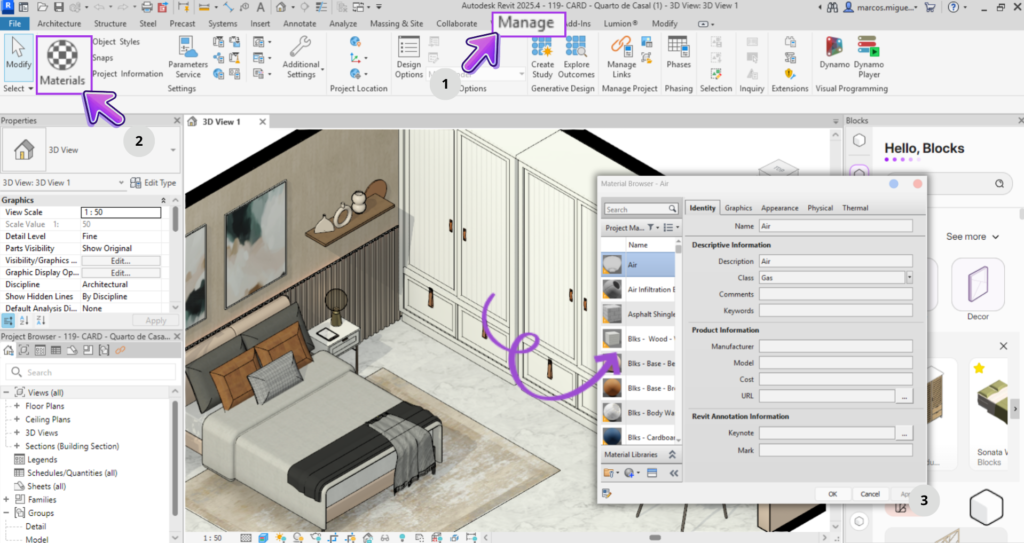
El primer paso es abrir tu Revit y elegir el proyecto a desarrollar. Una vez cargado, dirígete a la sección Navegador de Materiales, haz clic en Gestionar y, posteriormente, en Materiales.
Aquí, encontrarás el punto de partida para controlar todo lo que concierne a los materiales en el proyecto, incluidas las texturas Revit.
Desde aquí, podrás acceder tanto a los parámetros fundamentales (como el nombre, la información del fabricante, los costos) como a los assets que agrupan las propiedades gráficas y físicas esenciales que se utilizarán en vistas y renderizaciones.

Bárbara Pavanello
CEO | Blocks®
«Los assets son los bloques de información que componen un material en Revit. Cada material puede tener diferentes assets: el Appearance Asset, que define la apariencia (textura, brillo, color), el Physical Asset, con datos físicos como la densidad, y el Thermal Asset, usado en análisis energéticos. Esto permite que un material sea visualmente realista y técnicamente preciso al mismo tiempo. ¿Lo mejor? Se puede cambiar solo el asset visual, por ejemplo, sin perder los datos técnicos. Es un concepto esencial para quien quiere trabajar con BIM de forma completa e inteligente.»
2. Crea o Edita un Material
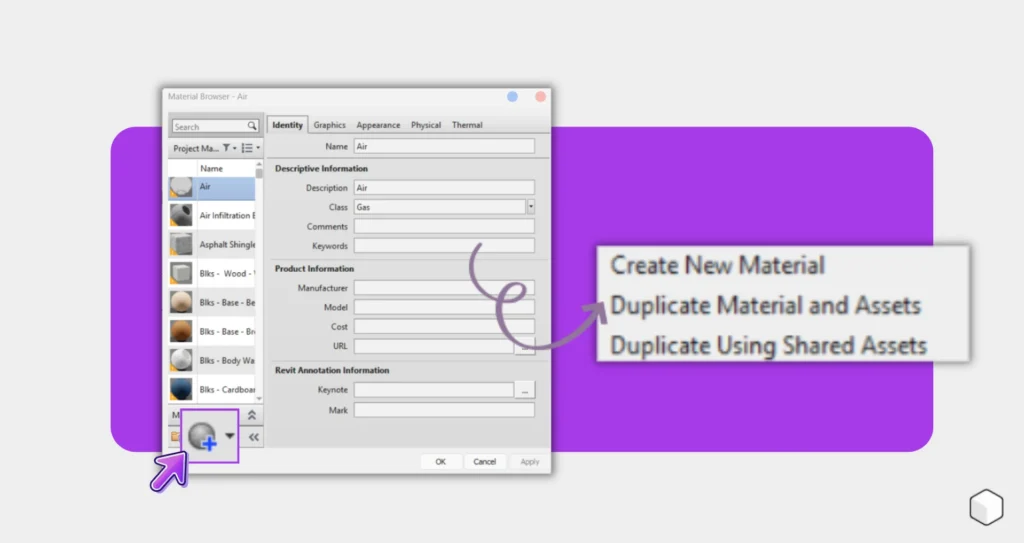
Si tu intención es preservar el material predeterminado de Revit, tienes dos opciones en la esquina inferior del navegador: haz clic en «Nuevo material» y elige entre «Crear material» o «Duplicar material seleccionado».
La duplicación de material es el método más seguro para salvaguardar el original, mientras ajustas texturas, propiedades y nomenclatura (por ejemplo, «Pared_Ladrillo_Rústico_01»).
Es importante recordar que, cuando instalas Revit, está disponible una serie de bitmaps, como ladrillos, maderas, hormigones, metales y otros.
Sin embargo, es posible añadir el tuyo propio. Te mostraremos cómo utilizar otras texturas más adelante en el texto.
3. Define la Apariencia del Material
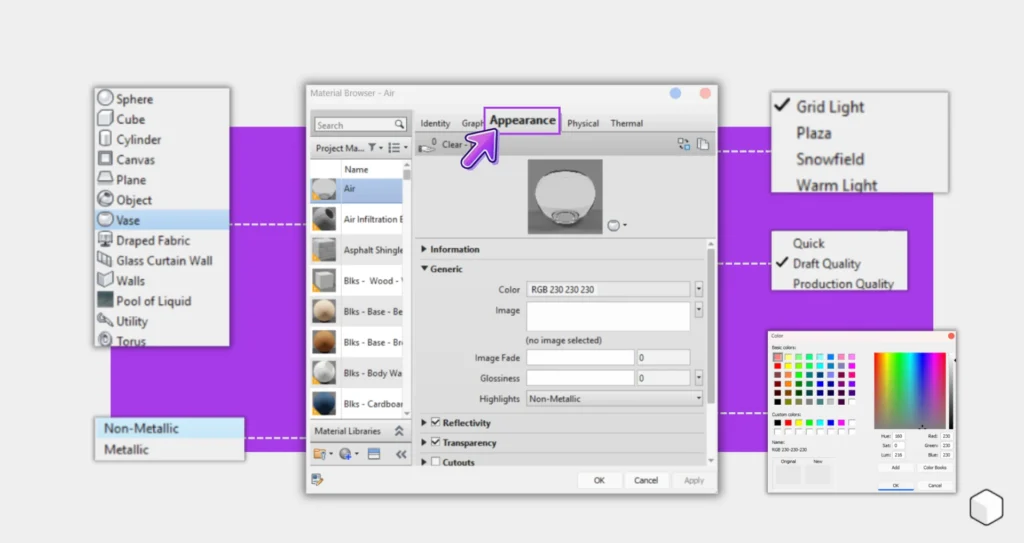
Una vez que tu material esté configurado, accede a la pestaña Apariencia para seleccionar un asset compatible. Puede ser un genérico PBR, vidrio, metal u otro paquete preconfigurado.
Es en esta sección donde tendrás el control total para definir el color base (diffuse), ajustar el brillo (glossiness), la reflectividad, la transparencia e incluso la autoiluminación.
Esta opción garantiza que el comportamiento del material con la luz esté de acuerdo con el realismo.
4. Ajusta las Propiedades de la Textura
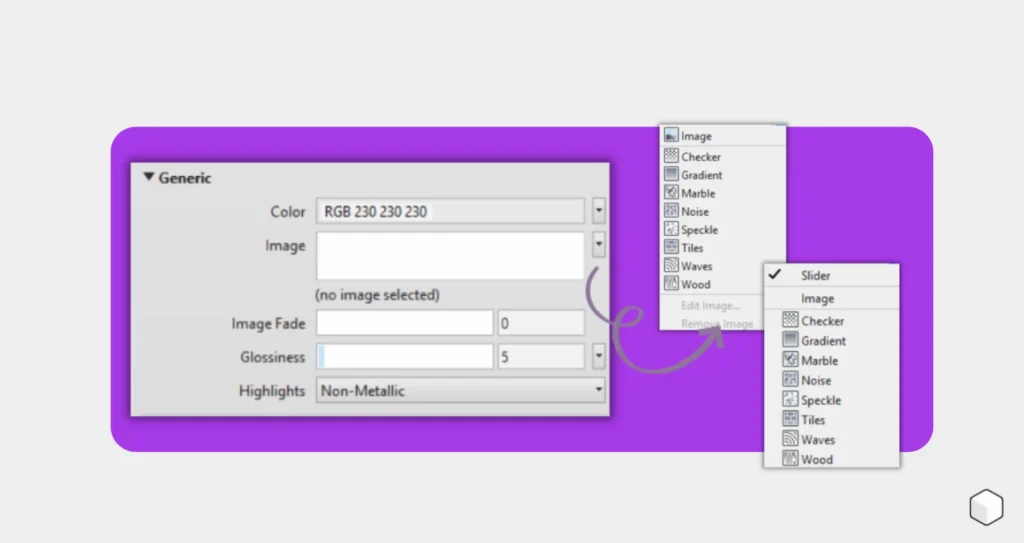
Si necesitas incorporar una imagen como textura, haz clic en la miniatura del canal deseado (Color, Relieve, Rugosidad, etc.) para acceder al Editor de Textura.
Dentro de este editor, podrás seleccionar archivos BMP, JPG, JPEG o PNG, tendrás la posibilidad de definir el Tamaño de la Muestra (por ejemplo, 2 m x 2 m) y realizar ajustes de alineación, rotación y repetición hasta que el patrón se integre de forma natural en la superficie.
5. Aplica el Material al Elemento

Regresando al menú de inicio de Revit, para transferir el material al modelo, activa la herramienta Pintar en Modificar > Geometría > Paint. A continuación, selecciona tu material en el diálogo y desliza el cursor sobre la cara deseada hasta que esta se resalte.
Como alternativa, también puedes asignar el material directamente en Parámetros de Tipo o Parámetros de Familia, dependiendo de la estrategia de aplicación que prefieras.
6. Verifica la Apariencia en la Renderización
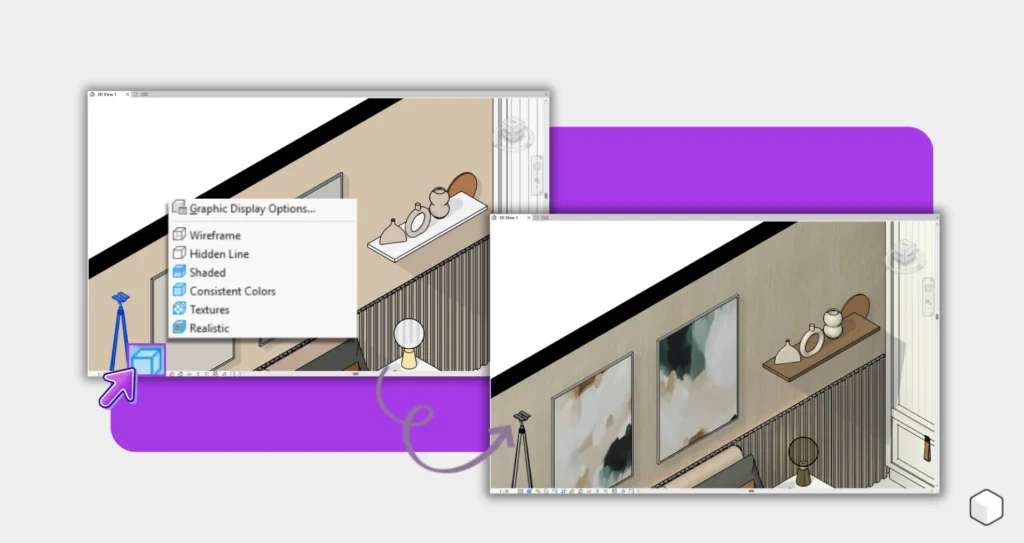
Con todo aplicado, cambia el estilo visual a Realista en la barra de control de visualización (situada en la esquina inferior derecha).
Este modo te permitirá observar, en tiempo real, cómo tus texturas y configuraciones de luz interactúan, o, si prefieres detalles aún más precisos, inicia una renderización completa para evaluar sombras, reflejos y profundidad en alta fidelidad.
¿Dónde está la carpeta de textura de Revit?
En Windows, la carpeta predeterminada donde Revit almacena sus bitmaps de textura (Autodesk Material Library) se encuentra en:
- C:\Program Files (x86)\Common Files\Autodesk Shared\Materials\Textures
Dentro de esa carpeta descubrirás subcarpetas numeradas (1, 2 y 3), cada una de las cuales contiene la carpeta Mats con los archivos de baja, media y alta resolución que Revit utiliza por defecto para color, bump, roughness, entre otros.
¿Cómo descargar texturas para Revit gratis y aplicar?
Hasta ahora hemos abordado la aplicación de texturas nativas de Revit. Pero existe una vía considerablemente más sencilla y eficiente para incorporar opciones adicionales.
Revit ofrece solo algunas texturas básicas para sus usuarios, pero sabemos que eso no es suficiente para un proyecto arquitectónico.
En ese escenario,el Plugin Blocks emerge como la solución perfecta. Este plugin alberga una vasta biblioteca de texturas desarrolladas por un equipo de especialistas en BIM, en colaboración exclusiva con Portobello.
Son más de 80 texturas para que las apliques de manera práctica donde quieras en tu proyecto. Para añadirlas, es simple. Sigue estos pasos:
- Para empezar, sigue el paso a paso de cómo instalar el Plugin Blocks en tu ordenador.
- Con el plugin instalado, abre tu proyecto en Revit, haz clic en Complementos y luego en el plugin Blocks.
- En el lateral derecho de tu pantalla, se abrirá una pestaña con nuestro plugin. Procede a iniciar sesión con tu cuenta Blocks.
- Hecho esto, aún en el plugin Blocks, busca la pestaña Materials.
- ¡Listo! Ahora podrás ver todas nuestras texturas para aplicar en tu proyecto.
- Para aplicar es simple: basta con hacer clic en la textura deseada, esperar a que se descargue y aplicarla donde quieras.
¿Verdad que es increíblemente sencillo aplicar texturas en Revit con nuestra herramienta? Nuestra colaboración con Portobello ya ha desarrollado innumerables colecciones, como Solaire, The Edge, Ocre Viga, Mos Ripa ¡y mucho más!

Karyna Araújo
Analista BIM | Blocks®
«Bitmap es la imagen usada como textura en materiales en Revit — es la que da apariencia visual a la superficie, como madera, piedra o tejido. Cuando aplicas un material con textura, lo que estás viendo en realidad es un bitmap mapeado sobre el modelo. Puede ser un JPEG, PNG o TIFF. La calidad y el tamaño del bitmap afectan directamente el realismo del render. Elegir bitmaps bien hechos y bien escalados es esencial para garantizar que tu proyecto tenga el acabado visual correcto.»
¿Texturas Revit gratis? ¡Encuéntralas en el Plugin Blocks!
¿Quieres tener acceso a todas las texturas de Portobello con el Plugin Blocks? ¡No esperes más y descarga nuestro plugin de forma totalmente gratuita!
Además de las 80 texturas disponibles, ponemos a tu disposición una biblioteca impresionante con más de 5 mil familias paramétricas para potenciar tu proyecto.
Nuestros mobiliarios son tan prácticos como la aplicación de texturas en proyectos. Con solo unos pocos clics, es posible montar un ambiente completo desde cero.
Conclusión
Aplicar texturas en Revit puede parecer complejo, pero con la guía detallada y las herramientas adecuadas, como el Plugin Blocks, se convierte en una tarea fácil y agradable.
La personalización y el realismo de las texturas elevan la calidad del proyecto, proporcionando una visualización precisa e impactante para el cliente.
¿Deseas impresionar a tu cliente con las texturas ideales para el proyecto? Descarga nuestro plugin y ten acceso a diversas familias paramétricas.
¿Te ha gustado este contenido? Accede al blog de Blocks para más información.